Cómo borrar o desinstalar aplicaciones de un móvil Samsung
Así puedes desinstalar las aplicaciones que no quieras de forma sencilla

Eliminar o desinstalar aplicaciones de un teléfono Samsung es algo muy fácil, siempre y cuando sepas cómo hacerlo. Por suerte, estamos aquí para explicarte todo paso a paso. De hecho, hay varias formas de hacerlo, y todas son muy rápidas y sencillas.
Hemos detallado a continuación todas las opciones que tienes a tu disposición, comenzando por la solución más sencilla, por lo que el primer método es el que te recomendamos, ya que es el mejor para la mayoría de los casos.
Por otro lado, cabe señalar que hay algunas aplicaciones que forman parte del sistema, y por eso no las puedes desinstalar del todo, pero en estos casos, las puedes deshabilitar, y algunos de los métodos que te vamos a mostrar también te sirven para conseguir eso. Verás que hemos resaltado en los métodos cómo hacerlo.
Desinstalar una aplicación desde su icono

La forma más rápida y sencilla de eliminar una aplicación de un teléfono Samsung es, por general, hacerlo desde el cajón de aplicaciones, que es esa pantalla en la que se reúnen todos los iconos de todas tus aplicaciones. Para abrir el cajón de aplicaciones, desliza tu dedo hacia arriba desde la pantalla de inicio.
A continuación, busca el icono de la aplicación que deseas quitar y mantén tu dedo pulsando encima. Entonces, verás que se te abre una ventanita con algunas opciones. En el caso de que esa aplicación pueda ser desinstalada (es decir, que no forme parte del sistema), te aparecerá aquí una opción que pone "Desinstalar". En este caso, solo tendrás que pulsar encima de dicha opción y ya habrás terminado. Cabe señalar que a veces te pide que confirmes que quieres desinstalar la aplicación; si pasa eso simplemente pulsa en el "OK" o en "Desinstalar", y entonces se desinstalará en tan solo unos segundos.
Por otro lado, si esa aplicación en concreto no se puede desinstalar del todo, la podrás deshabilitar. Esto suele pasar con aplicaciones que vienen preinstaladas en el móvil cuando lo compras. En este caso, no te saldrá la opción "Desinstalar" sino que te saldrá otra que pone "Deshabilitar". Pinchando en esta opción podrás quitar el icono del cajón de aplicaciones, y además conseguirás que la aplicación deje de ejecutarse en segundo plano.
Por último, si ves que no te sale ninguna de las opciones anteriores (ni desinstalar ni deshabilitar), es porque esa aplicación es vital para el correcto funcionamiento del sistema operativo, por lo que tiene que quedarse ahí sí o sí.
Get the best Black Friday deals direct to your inbox, plus news, reviews, and more.
Sign up to be the first to know about unmissable Black Friday deals on top tech, plus get all your favorite TechRadar content.
Desinstalar una aplicación desde los ajustes del móvil
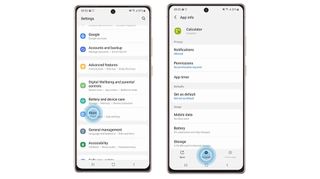
El siguiente método que os mostramos es el de desinstalar las aplicaciones desde los ajustes del móvil.
Como habrás adivinado, el primer paso es abrir los Ajustes de tu móvil Samsung, y luego tendrás que escoger la opción "Aplicaciones" o "Apps". Se te mostrará entonces una lista con todas las aplicaciones que hay instadas en tu teléfono, y para eliminar la que quieras, solo tendrás que pulsar sobre ella, y luego darle al botón "Desinstalar" en la pantalla que aparece.
Si una aplicación no se puede desinstalar, te mostrarán el botón "Deshabilitar", que aunque no te ayudará liberar espacio de almacenamiento de tu móvil, la aplicación sí que dejará de actualizarse y de ejecutarse. Si estás tratando de eliminar una aplicación necesaria para el sistema, el botón aparecerá pero se verá en gris y no podrás darle.
Desinstalar una aplicación desde la Google Play Store
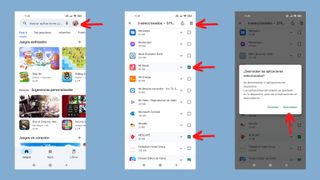
Si lo que quieres es desinstalar muchas aplicaciones a la vez, la forma más rápida y sencilla de hacerlo es probablemente desde la Google Play Store.
Para quitar aplicaciones con este método, abre la Google Play Store, y después toca el icono de tu perfil que se encuentra en la esquina superior derecha. A continuación, toca "Gestionar apps y dispositivo" y luego ve a la pestaña "Gestionar".
Entonces verás un listado con todas las aplicaciones instaladas en tu teléfono. Nota: si por lo que sea te muestra una vista diferente, selecciona "Instaladas" en los filtros de la parte superior.
El siguiente paso será tocar la casilla de verificación de cada una de las aplicaciones que quieras eliminar, y una vez que las hayas marcado todas, deberás darle al icono de la papelera que encontrarás arriba a la derecha.
Se te pedirá que confirmes la desinstalación, y una vez que lo hagas, se eliminarán todas las aplicaciones marcadas, a menos que se trate de una aplicación de sistema que deba permanecer en el dispositivo, en cuyo caso solo se desinstalarán las actualizaciones que haya recibido.
En el caso de que alguna aplicación no pueda ser desinstalada, la Play Store te avisará, pero lo normal es que te deje quitar las aplicaciones que hayas seleccionado, y así ganarás espacio de almacenamiento en tu móvil.

Soy ingeniera informática y editora del equipo de TechRadar España. Me gusta todo tipo de tecnología, pero los ordenadores son mis dispositivos preferidos. Además de escribir sobre ellos me encanta arreglarlos, al fin y al cabo, pueden llegar a estar tan locos como yo.
Más Populares

